El navegador Mozilla Firefox es sumamente flexible ya que permite la instalación de complementos. Los complementos son pequeños programitas que puedes instalar para añadir funcionalidad o personalizar tu navegador. Hay varios tipos de complementos que Firefox te permite instalar. En este artículo nos concentraremos en cómo instalar extensiones para Mozilla Firefox. Como bien dice el nombre las extensiones de Firefox son usadas para extender o agregar funcionalidad al navegador. Hay muchísimas extensiones que pueden resultarte muy útiles desde juegos, herramientas de productividad y hasta redes sociales.
Pues bien comencemos con abrir el navegador Firefox y de ahí abrir el menú. Para abrir el menú, debes hacer clic en el botón del menú que se encuentra en la parte superior derecha de tu navegador. Identificas el mismo ya que tiene 3 rayas horizontales, como se muestra en la Imagen #1.
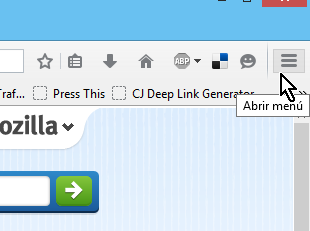
Luego que des clic en el botón de Menú, se te mostrarán las opciones del menú principal. Una de estas opciones es la de administrar complementos. Verás un botón que dice Complementos. Al mismo dale clic como muestra la Imagen #2.
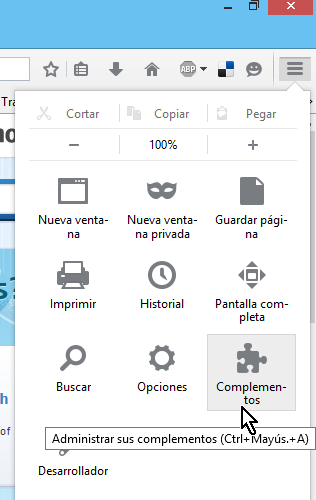
De ahí pasarás a la pantalla de complementos. Notarás a la parte izquierda que hay diferentes categorías tales como Extensiones y Apariencia. Aunque puedes usar esta pantalla para buscar complementos, te recomendamos que des clic donde dice Verlos todos. La Imagen #3 te muestra donde está esta opción. También puedes ir directamente a la página de complementos de Firefox en español visitando https://addons.mozilla.org/es/firefox/.
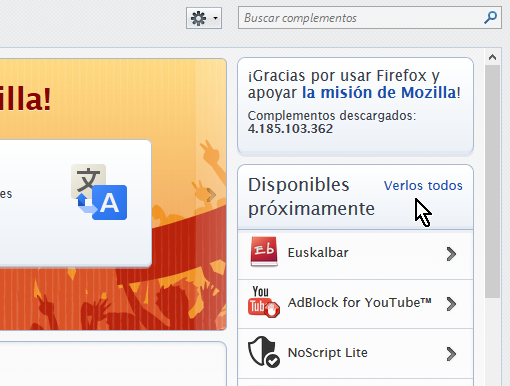
En esta página los complementos están más organizados. Mueve el mouse a la parte superior izquierda de la pantalla en el enlace que dice Extensiones. Este se muestra en la Imagen #4.
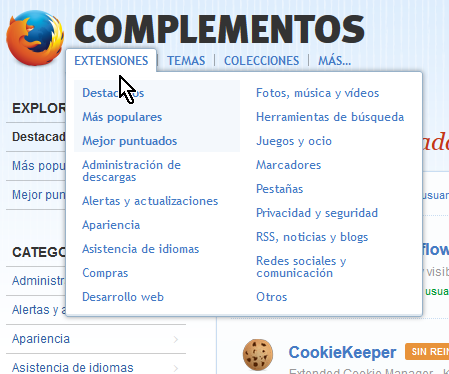
Al hacerlo, se te dará una lista de las extensiones para Firefox por categoría. Puedes ver también la lista de categorías a la parte izquierda de la pantalla. Selecciona la categoría correspondiente a la extensión que estás buscando. En este ejemplo usaremos la categoría Asistencia de idiomas. Al dale clic a la categoría, verás entonces las diferentes extensiones disponibles. Puedes ver nuestro ejemplo en la Imagen #5.
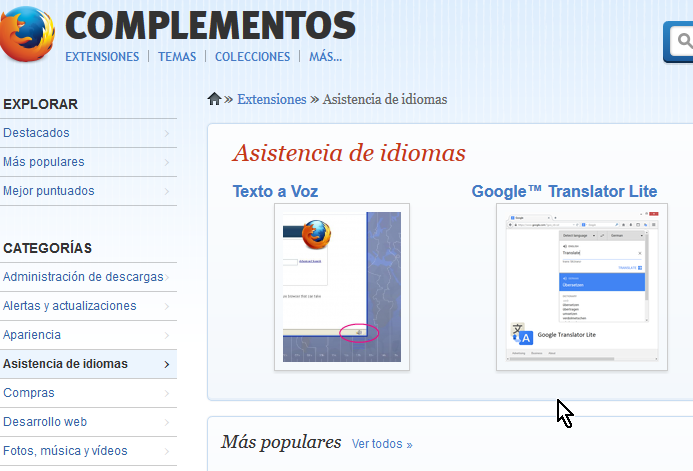
Lee un poco sobre cada extensión y una vez decidas cual quieres, es hora de instalarla. Para ello mueve el mouse sobre la extensión de Firefox que deseas. Al hacerlo verás que se activa un botón verde que dice Add to Firefox. Este botón se muestra en la Imagen #6.
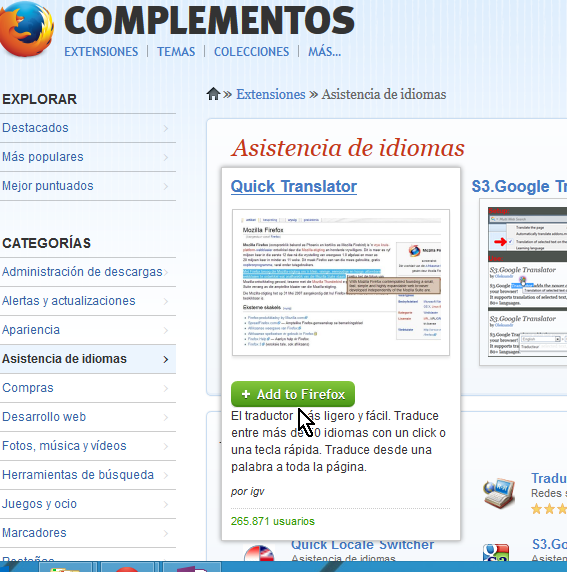
Dale clic al botón y luego Firefox procederá a descargar la extensión. Se te indicará el estatus de la descarga de tu nueva extensión en una ventanita como muestra la Imagen #7.
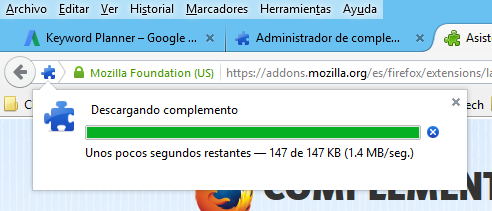
Luego que la extensión de Firefox haya sido descargada hay que instalarla. Firefox te mostrará una ventana como la que ves en la Imagen #8.
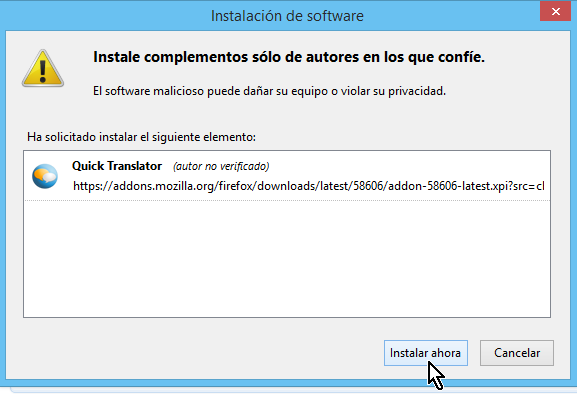
En esa ventana selecciona la extensión, y luego dale clic al botón que dice Instalar ahora. Una vez hagas esto, Firefox instalará la extensión. Esto por lo general es bastante rápido pero algunas extensiones puedes tardar unos segundos. Una vez Firefox haya terminado de instalar la extensión, puede ser que te pida que reinicies tu navegador. El mensaje que verías es como el que aparece en la Imagen #9.
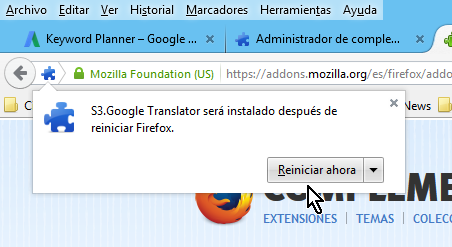
Dale clic al botón Reiniciar ahora para completar la instalación. Algunas extensiones no requieren este paso pero si la que seleccionaste sí, entonces debes reiniciar Firefox antes de usar la extensión. Ahora ya sabes cómo instalar extensiones para Mozilla Firefox.
